Inhaltsverzeichnis
Öffnen Sie Ihre Galerie, suchen Sie das Symbol des Kunstwerks, das Sie umbenennen möchten, tippen Sie auf den Namen des Kunstwerks und geben Sie den neuen gewünschten Titel ein. Sobald Sie dies getan haben, tippen Sie auf Fertig und der Name des Kunstwerks wird automatisch für Sie gespeichert.
Ich bin Carolyn und betreibe mein digitales Illustrationsgeschäft seit über drei Jahren. Ich verwende Procreate, um alle meine Arbeiten zu erstellen, daher ist es für mich wichtig, in Topform zu sein, wenn es darum geht, alle Projekte meiner Kunden zu beschriften und zu organisieren.
Dies ist ein wirklich einfacher und schneller Schritt, der vor allem dann nützlich ist, wenn Sie wie ich Ihre Galerie mit Hunderten von verschiedenen Projekten vollgestopft haben. Heute zeige ich Ihnen, wie einfach es ist, jedes einzelne Ihrer Kunstwerke in Procreate zu benennen.
Hinweis: Die Screenshots stammen aus Procreate auf iPadOS 15.5.
Wichtigste Erkenntnisse
- Es gibt zwei Möglichkeiten, Ihr Kunstwerk in Procreate zu benennen
- Wenn Sie Ihre Projekte exportieren, werden die Dateien automatisch unter ihrem neuen Titel gespeichert
- Das Benennen und Beschriften Ihrer Projekte kann Ihnen helfen, Ihre Procreate-Galerie zu organisieren.
2 Möglichkeiten, Kunstwerke in Procreate zu benennen
Es gibt zwei Möglichkeiten, Ihre Kunstwerke in Procreate umzubenennen, und beide sind unglaublich einfach und schnell. Ich habe die folgende Schritt-für-Schritt-Anleitung erstellt, um Sie durch den Vorgang zu führen:
Methode 1: Aus Ihrer Galerie
Schritt 1: Öffnen Sie Ihre Procreate-Galerie. Wählen Sie das Kunstwerk aus, das Sie umbenennen möchten, und tippen Sie auf den Text direkt unter dem Miniaturbild. Eine vergrößerte Ansicht des Miniaturbildes wird angezeigt.
Schritt 2: Der Text ist nun hervorgehoben. Sie können nun den neuen Namen Ihres Kunstwerks eingeben. Wenn Sie fertig sind, tippen Sie auf Erledigt .
Schritt 3: Der neue Name wird nun unter dem Miniaturbild Ihres Kunstwerks in der Procreate-Galerie angezeigt.

Methode 2: Von Ihrem Canvas
Schritt 1: Öffnen Sie Ihr Projekt in Procreate und tippen Sie auf die Schaltfläche Aktionen Werkzeug (Schraubenschlüssel-Symbol) und wählen Sie dann das Segeltuch Tippen Sie im unteren Teil des Dropdown-Menüs auf die Option Informationen zum Segeltuch .
Schritt 2: Tippen Sie auf den Text am oberen Rand des Fensters, auf dem "Canvas Info" steht. Unbetiteltes Kunstwerk Sie können nun den gewünschten Namen für Ihr Projekt eingeben. Wenn Sie fertig sind, wählen Sie Erledigt .
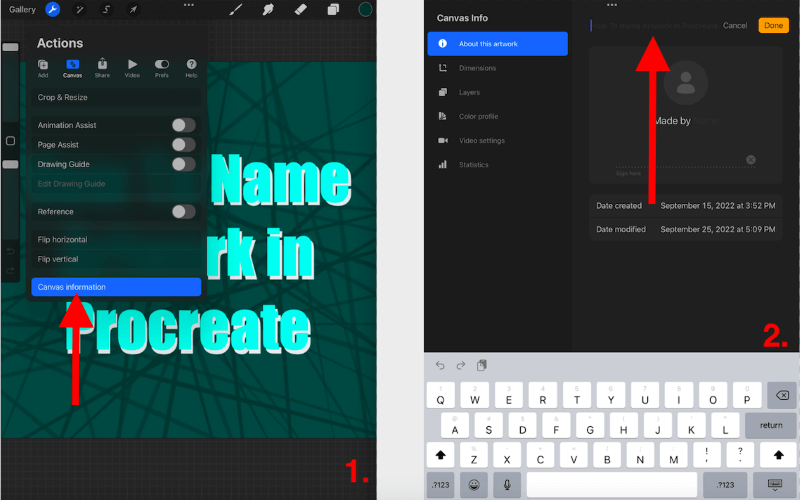
Anmerkung: Procreate schreibt automatisch den ersten Buchstaben eines jeden Wortes groß, wenn es ein Kunstwerk umbenennt.
Der Vorteil der Benennung Ihrer Dateien in Procreate
Es gibt zwei gute Gründe, Ihre Dateien in Procreate umzubenennen:
Organisation
Die Umbenennung Ihrer Dateien ist eine gute Möglichkeit, Ihre Galerie so zu organisieren, dass sie leicht zu finden ist. navigieren. Wenn Sie jeden Entwurf eines Projekts mit einem Etikett versehen, können Sie sich Zeit wenn Sie für Ihre Kunden auf bestimmte Versionen zurückgreifen müssen.
Aus diesem Grund empfehle ich immer, auch die Datum zu Ihren umbenannten Projekten, da Sie nie wissen, wann Sie die vierzehnte Version mit dem richtigen Blauton in Hunderten von Kunstwerken wiederfinden müssen.
Kunstwerk exportieren
Ein weiterer wichtiger Grund für die Umbenennung Ihres Bildmaterials ist, dass es beim Export auf Ihr Gerät automatisch den Dateinamen speichern Das erspart Ihnen stundenlanges Suchen und Umbenennen Ihrer Dateien und Bilder, bevor Sie sie an Ihren Kunden schicken.

FAQs
Nachstehend finden Sie eine Auswahl häufig gestellter Fragen zu diesem Thema, die ich kurz beantwortet habe:
Wie benennt man Stapel in Procreate?
Sie können die dieselbe Tippen Sie auf den Text unter der Miniaturansicht Ihres Stapels, geben Sie den neuen Namen ein und wählen Sie Fertig. Damit wird Ihr Stapel umbenannt.
Wie benennt man Dateien in Procreate Pocket um?
Sie können beide oben genannten Methoden anwenden, um Dateien in Procreate Pocket umzubenennen. Das Verfahren zum Benennen von Kunstwerken und Stapeln ist in Procreate und Procreate Pocket identisch.
Wie benennt man Kunstwerke in Procreate um?
Sie können Ihre Kunstwerke mit den beiden oben genannten Methoden beliebig oft benennen und umbenennen, wobei die Zeichenbegrenzung sehr groß ist und es keine Begrenzung für die Anzahl der Benennungen gibt, die Sie vornehmen können.
Schlussfolgerung
Jedes einzelne Kunstwerk in Procreate zu benennen, kann sehr zeitaufwändig sein, aber es lohnt sich, das verspreche ich Ihnen. Es ist eine gute Angewohnheit, die Sie sich bei der Erstellung jedes Ihrer Projekte aneignen sollten, damit Sie nicht zurückgehen und sie im Nachhinein umbenennen müssen.
Der größte Vorteil dabei ist, dass die Dateinamen automatisch gespeichert werden, wenn Sie Ihre Dateien exportieren. Und mit einer gut organisierten Galerie sparen Sie auf lange Sicht viel Zeit.
Haben Sie Tipps für die Benennung Ihrer Kunstwerke? Teilen Sie sie in den Kommentaren unten mit.

